Heim >Computer-Tutorials >Fehlerbehebung >Schritte zum Festlegen der Standardeingabemethode für das Win10-System
Schritte zum Festlegen der Standardeingabemethode für das Win10-System
- 王林nach vorne
- 2024-01-16 17:39:251409Durchsuche
Einige Freunde möchten die Eingabemethode festlegen, die sie verwenden möchten, wissen aber nicht, wie sie die Standardeingabemethode im Win10-System festlegen sollen. Aus diesem Grund bietet Ihnen diese Website eine detaillierte und einfache Methode zum Festlegen der Standardeingabemethode im Win10-System. Sehen wir uns an, wie Sie die gewünschte Eingabemethodenfunktion ganz einfach nutzen können Methode im Win10-System
1. Klicken Sie in unserem Win10-System mit der rechten Maustaste auf die Schaltfläche „Start“, suchen Sie dann im Optionsfeld des Popup-Menüs die Option „Systemsteuerung“ und klicken Sie darauf. Wie im Bild unten gezeigt:
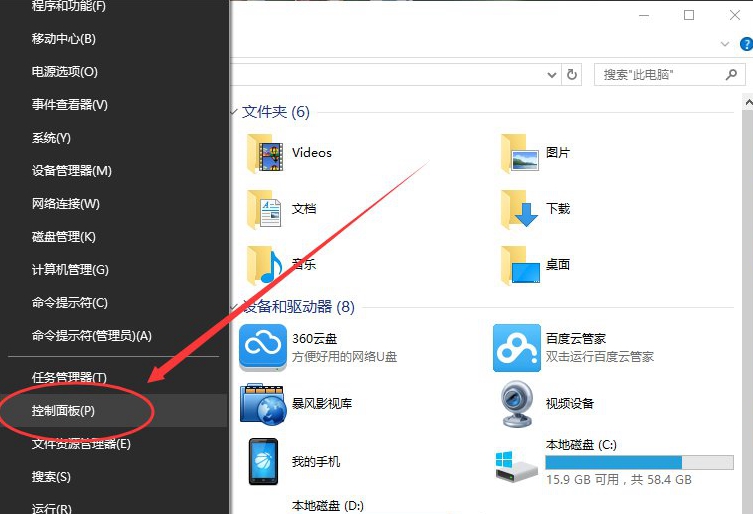 2. Klicken Sie dann auf die Option „Systemsteuerung“. Das System öffnet nun das Dialogfenster „Systemsteuerung“. Wie im Bild unten gezeigt:
2. Klicken Sie dann auf die Option „Systemsteuerung“. Das System öffnet nun das Dialogfenster „Systemsteuerung“. Wie im Bild unten gezeigt:
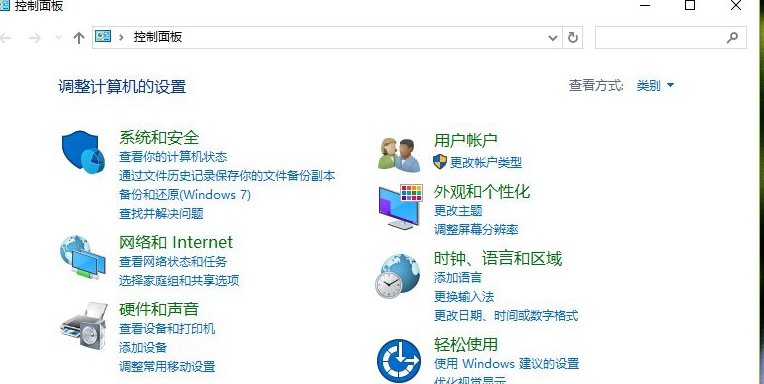 3. Suchen Sie im Dialogfenster der geöffneten „Systemsteuerung“ unter „Uhrzeit, Sprache und Region“ die Option „Eingabemethode ändern“ und klicken Sie darauf. Wie im Bild unten gezeigt:
3. Suchen Sie im Dialogfenster der geöffneten „Systemsteuerung“ unter „Uhrzeit, Sprache und Region“ die Option „Eingabemethode ändern“ und klicken Sie darauf. Wie im Bild unten gezeigt:
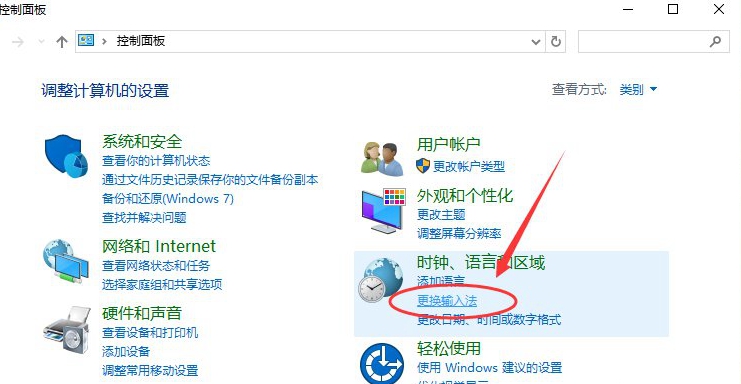 4. Dann finden wir im aufgesprungenen Dialogfenster „Sprache“ links die Option „Erweiterte Einstellungen“ und klicken darauf. Wie im Bild unten gezeigt:
4. Dann finden wir im aufgesprungenen Dialogfenster „Sprache“ links die Option „Erweiterte Einstellungen“ und klicken darauf. Wie im Bild unten gezeigt:
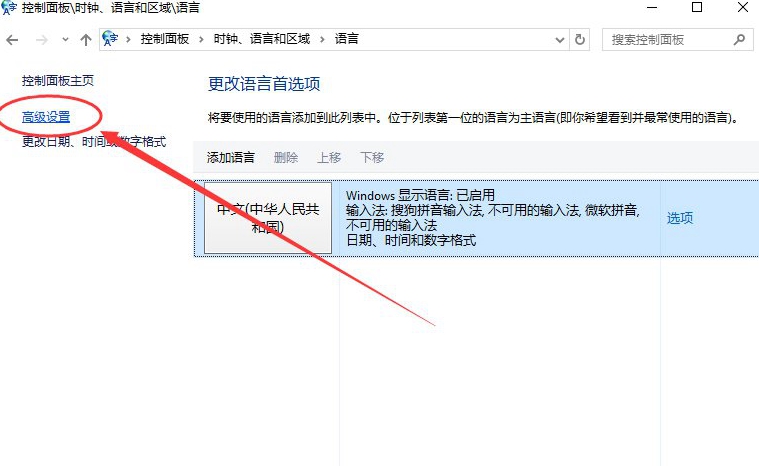 5. Im Dialogfenster der erweiterten Einstellungen finden wir das Element „Alternative Standardeingabemethode“. Die Standardeinstellung ist „Chinesisch (vereinfacht, China) – Nicht verfügbare Eingabemethode“. . Wie im Bild unten gezeigt:
5. Im Dialogfenster der erweiterten Einstellungen finden wir das Element „Alternative Standardeingabemethode“. Die Standardeinstellung ist „Chinesisch (vereinfacht, China) – Nicht verfügbare Eingabemethode“. . Wie im Bild unten gezeigt:
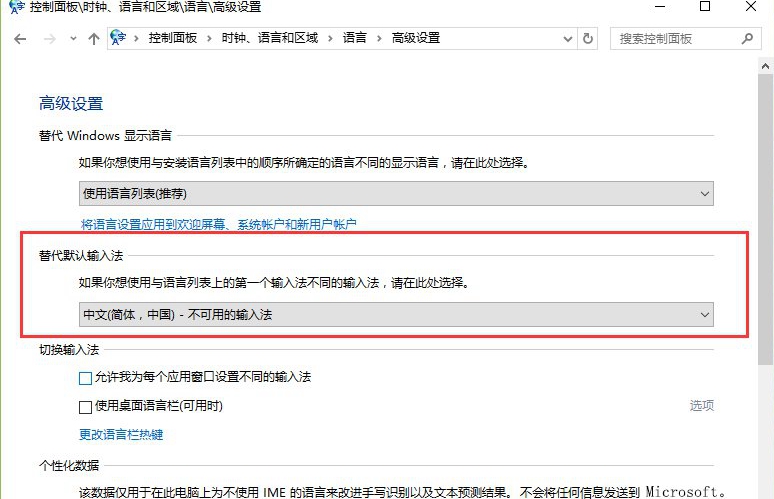 6 Dann wählen wir die Eingabemethode aus, die als Standard festgelegt werden muss. Zum Beispiel „Chinesisch (vereinfacht, China) – Sogou-Pinyin-Eingabemethode“. Klicken Sie erneut auf die Schaltfläche „Speichern“. Wenn es nach dem Speichern nicht funktioniert, müssen Sie den Computer neu starten. Wie im Bild unten gezeigt:
6 Dann wählen wir die Eingabemethode aus, die als Standard festgelegt werden muss. Zum Beispiel „Chinesisch (vereinfacht, China) – Sogou-Pinyin-Eingabemethode“. Klicken Sie erneut auf die Schaltfläche „Speichern“. Wenn es nach dem Speichern nicht funktioniert, müssen Sie den Computer neu starten. Wie im Bild unten gezeigt:
Das obige ist der detaillierte Inhalt vonSchritte zum Festlegen der Standardeingabemethode für das Win10-System. Für weitere Informationen folgen Sie bitte anderen verwandten Artikeln auf der PHP chinesischen Website!
In Verbindung stehende Artikel
Mehr sehen- So beheben Sie den schwerwiegenden Win11Steam-Fehler
- So lösen Sie das Problem, dass für die Win11-Installation TPM2.0 erforderlich ist
- Einfache und effektive Schritte zur Behebung des Fehlers 0x80070057
- Fehler 0x80070057 beheben: Computerprobleme schnell lösen
- Win11-Anleitung zur Installation von Android-Apps

